HEIC(High Efficiency Image Format)は、画像を圧縮するためのファイルフォーマットです。
JPEGと比較して同じ画質の画像を半分以下のファイルサイズで保存でき、軽くても高画質なのが特徴です。
AppleがiOS 11で導入し、現在はmacOSでも標準でサポートされています。
しかしこのheic形式の画像をPhotoshopで開こうとするとPhotoshopが落ちてしまうことがあります。
Photoshopでもheicファイルはサポートされているため開くことは可能ですが、ちゃんと開くには設定が必要とのこと。
Photoshopでheicファイルを開く方法をまとめます。
Photoshopを使わずにheicファイルをJPGに変換したい、そもそもiPhoneでheicになるのをやめたい場合はこちらの記事で説明しています。>>iPhoneでHEICをやめる方法
PhotoshopでHEICを開く方法
Photoshopを開き、環境設定>Camera Rawを選択します。
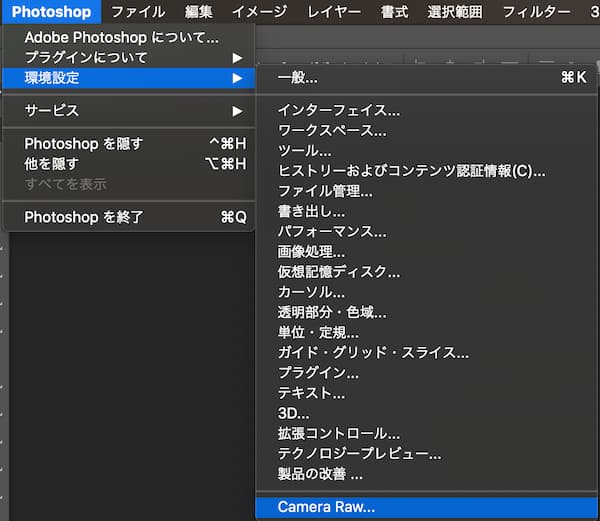
ファイル管理を選択し、「JPG ,HEICおよびTIFFの処理」の欄にある「JPG/HEIC」プルダウンメニューから
・JPGおよびHEICを設定付きで自動で開く
・サポート対象の全てのJPGおよびHEICを自動で開く
どちらかを選択します。(どちらでもいいみたいです)
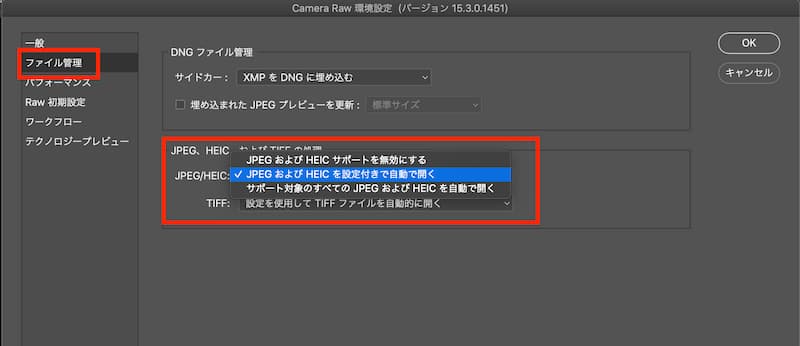
これで完了です。
heicファイルが開けるか確認してみましょう。
Windows Photoshopでheicを開く方法
Windows版Photoshopでheicを開くにはまず、Microsoftストアからheic拡張機能をインストールする必要があるとのこと。(Adobe公式サイトより)

「Windows 10 デバイスで High Efficiency Image File (HEIF) 形式を使用するファイルの読み取りや書き込みを実行できます」と上記アプリページに記載があります。
しかしこの拡張機能だけでは正常に動かないようで「HEIF and HEVC Media Extensions」有料120円の拡張機能を追加で入れないといけないようです。
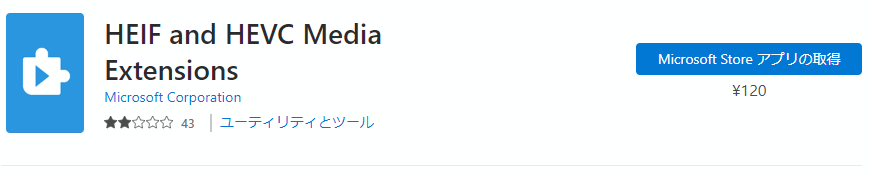
HEIF and HEVC Media Extensions
レビューをみると、有料で拡張機能を入れても動作しない場合もあるようです。。。
有料でなく無料で入手したり、標準機能でheicを開くようにもできるみたいですが詳細は未確認です。
拡張機能をインストール後、Photoshopを再起動し、heicファイルを開いてみましょう。
有料アプリを購入して失敗したくないという場合は・・・
iPhoneからjpgを読み込む
昔ながらの方法でiPhoneをケーブルで繋いでjpgファイルを読み込む方法。
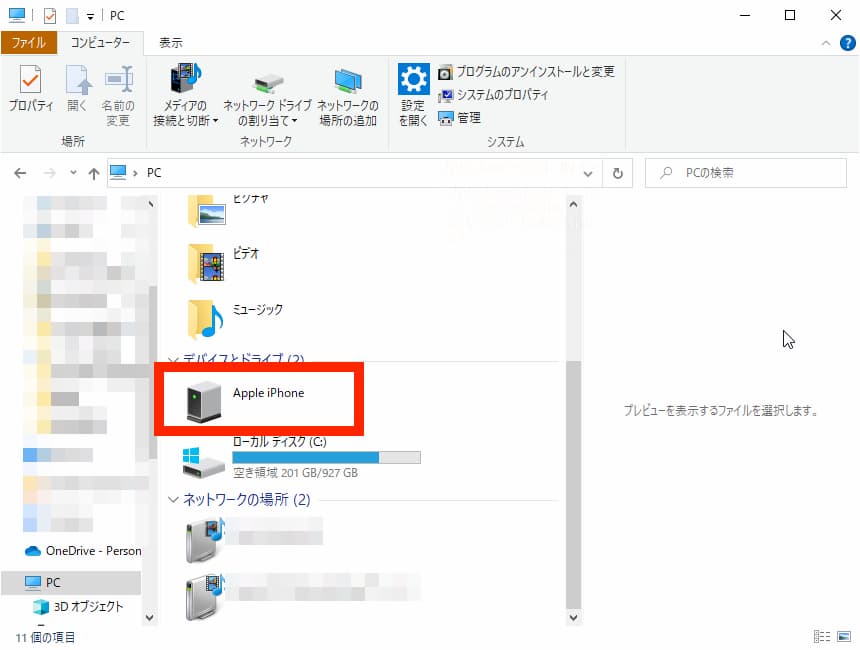
heicファイルを変換してくれるソフトを使う(無料)
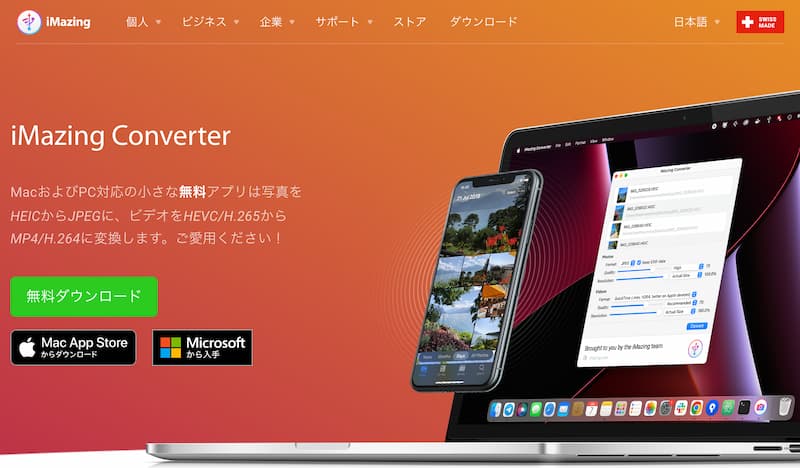
変換したいファイルをドラッグ&ドロップしてConvertボタンを押すだけで、jpgまたはpngへ変換してくれます。Mac ,Window用があり。
heicを一括変換するオンラインツール(無料)

https://www.apowersoft.jp/heic-to-jpg
オンラインツールならアプリをインストールせずにドラッグ&ドロップするだけです。
Photoshopを使わずにheicファイルをJPGに変換したい、そもそもiPhoneでheicになるのをやめたい場合はこちらの記事で説明しています。>>iPhoneでheicをやめる方法とheic画像をJPGに一括変換する方法


